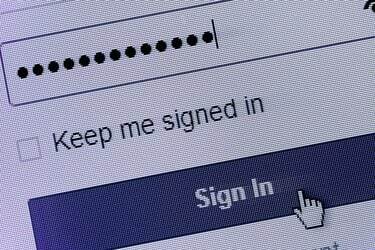
Всеки уеб браузър поддържа свой собствен списък със запазени пароли.
Кредит на изображението: JaysonPhotography/iStock/Getty Images
Уеб браузърите могат да запазват въведените от вас пароли, което ви позволява да влезете отново по-късно автоматично. За да предотвратите хората да виждат тези пароли през рамото ви, те се появяват като поредица от точки, но можете да потърсите всяка запазена парола, за да видите нейните действителни букви. Правенето на това насаме не представлява допълнителен риск за сигурността, тъй като паролите все още ще се показват като точки, когато бъдат попълнени.
Пароли във Firefox
За да видите списъка със запазени пароли във Firefox, отворете прозореца Опции в раздела „Сигурност“ и щракнете върху „Запазени пароли“. По подразбиране списъкът показва само всеки уебсайт и потребителско име. Натиснете "Покажи пароли" и щракнете върху "Да", за да потвърдите избора. Въведете част от име на сайт, потребителско име или дори част от парола в полето за търсене, за да стесните списъка. Ако споделяте компютър и искате да попречите на други да следват тези стъпки, активирайте „Използване на главна парола“ в опциите за защита. Когато тази опция е включена, ще трябва да въведете главната си парола, за да видите запазените пароли.
Видео на деня
Запазени пароли за Chrome
В прозореца за настройки на Chrome щракнете върху „Покажи разширени настройки“, за да се покаже секцията „Пароли и формуляри“, наред с други. В този раздел щракнете върху „Управление на запазените пароли“. Chrome има списък със сайтове, потребителски имена и пароли с възможност за търсене, като всяка парола е скрита с точки. За да покажете парола, щракнете върху нея и натиснете „Покажи“. Chrome ще поиска вашата потребителска парола за Windows, за да потвърди вашата самоличност. След като го въведете, можете да покажете допълнителни запазени пароли за една минута, без да се налага да въвеждате отново паролата си за Windows.
Данни за Internet Explorer
Internet Explorer на Windows 8 запазва пароли в Windows Credential Manager, който също се използва за запазване на данни за влизане за компютри в мрежа. Отворете Credential Manager от контролния панел на Windows и изберете секцията "Web Credentials". Щракнете върху стрелката надолу до който и да е уебсайт, за да видите повече информация, включително паролата, скрита от точки. За да видите действителната парола, щракнете върху „Покажи“ и въведете вашата потребителска парола за Windows.
Показване на пароли, докато пишете
Някои уебсайтове имат опция да показват парола без точки, докато я въвеждате, но на всички други сайтове ще трябва да използвате добавка за браузър за тази функция. Ако използвате Firefox, можете да добавите разширенията „Покажи моята парола“ или „Показване на пароли“. Опциите на Chrome включват „Показване/скриване на парола“ и „HTML Revealer и Password Revealer“. За да покажете пароли в Internet Explorer, инсталирайте разширението "IE Asterisk Password Uncover". Всеки от тези инструменти (връзки в ресурси) работи малко по-различно, като някои показват всички пароли, някои добавяне на бутон "Покажи" към уебсайтове и други, разкриващи пароли, когато поставите курсора върху паролата точки. Използвайте тези добавки само на частни, защитени компютри, за да попречите на други хора да разкрият вашите запазени пароли.




